intellij idea修改maven配置 总是恢复默认配置 的解决方法idea版本(2020.2.x)
该方法针对idea版本(2020.2.x)
首先设置新项目配置,File ——>New Projects Settings —>Settings for New Projects…—>设置maven—>Apply—>OK
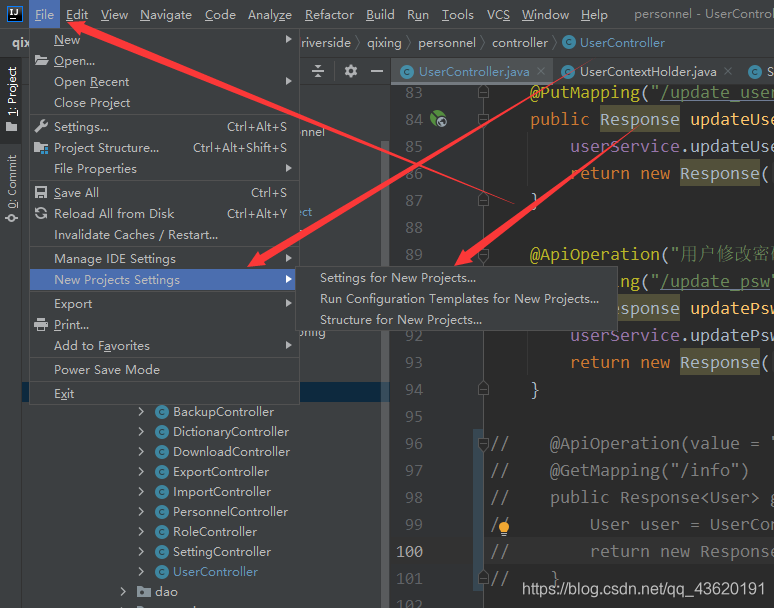
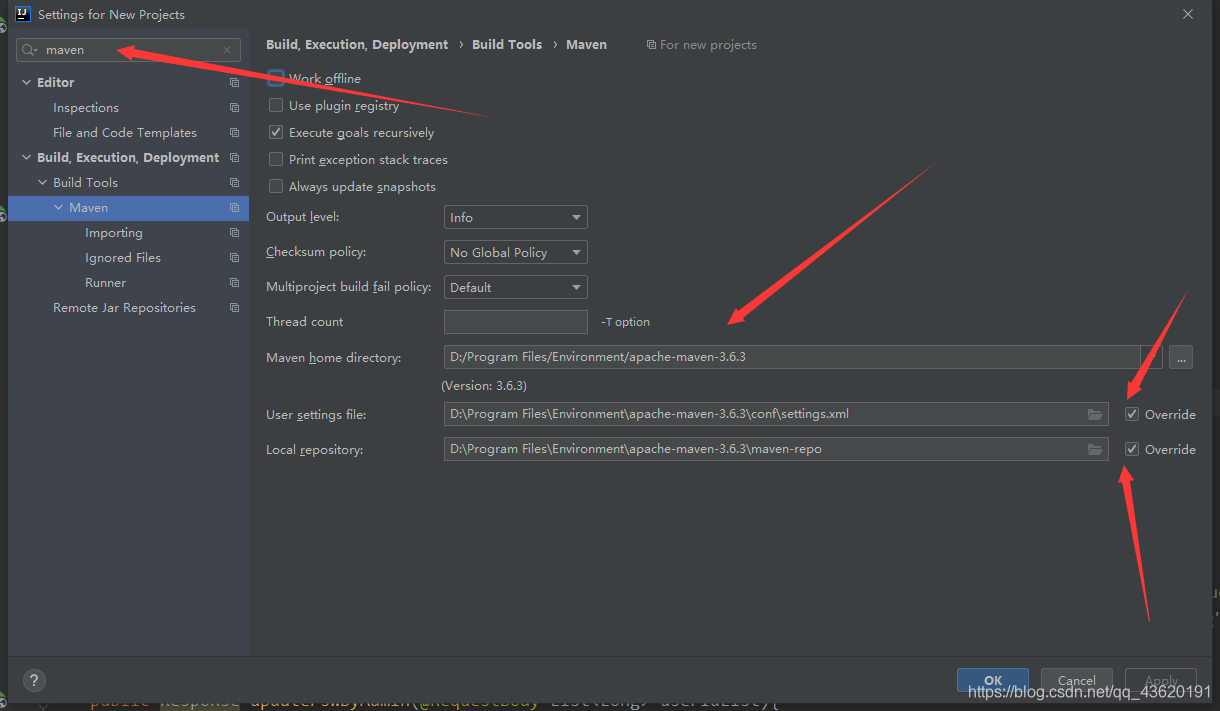
上面这种方法只是对新建项目有用,如果发现没用或者要对已有项目设置,可以暴力一些,直接修改idea默认的project.default.xml文件
我的project.default.xml文件是在这个地方C:\Users\yanghao\AppData\Roaming\JetBrains\IntelliJIdea2020.2\options\project.default.xml
如果真的找不到,直接用everything搜索,project.default.xml
然后修改里面的MavenGeneralSettings改成自己的maven配置,下面是我修改成功的代码,然后根据你的maven路径做适当修改即可~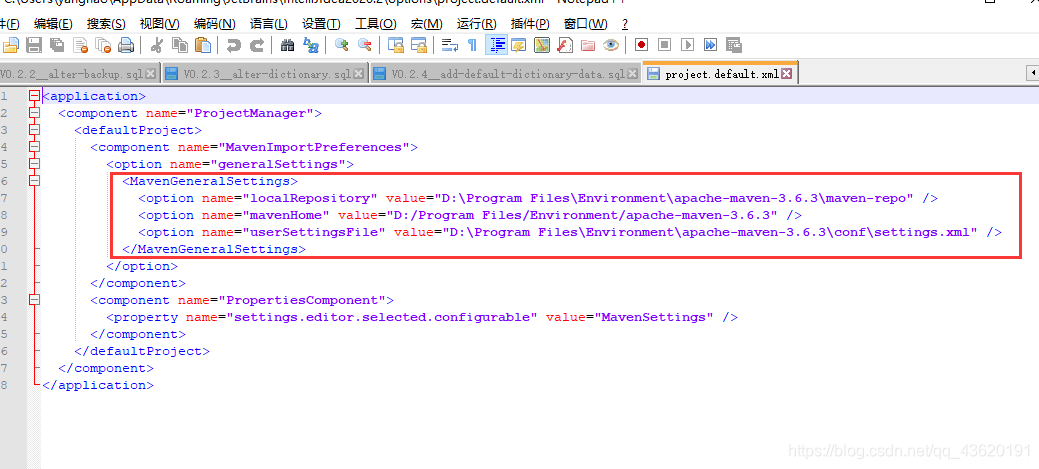
代码如下:
<MavenGeneralSettings> <option name="localRepository" value="D:\Program Files\Environment\apache-maven-3.6.3\maven-repo" /> <option name="mavenHome" value="D:/Program Files/Environment/apache-maven-3.6.3" /> <option name="userSettingsFile" value="D:\Program Files\Environment\apache-maven-3.6.3\conf\settings.xml" /> </MavenGeneralSettings>
到这里,基本上就可以完美解决了~
转载自:https://blog.csdn.net/qq_43620191/article/details/107802561




【推荐】国内首个AI IDE,深度理解中文开发场景,立即下载体验Trae
【推荐】编程新体验,更懂你的AI,立即体验豆包MarsCode编程助手
【推荐】抖音旗下AI助手豆包,你的智能百科全书,全免费不限次数
【推荐】轻量又高性能的 SSH 工具 IShell:AI 加持,快人一步
· go语言实现终端里的倒计时
· 如何编写易于单元测试的代码
· 10年+ .NET Coder 心语,封装的思维:从隐藏、稳定开始理解其本质意义
· .NET Core 中如何实现缓存的预热?
· 从 HTTP 原因短语缺失研究 HTTP/2 和 HTTP/3 的设计差异
· 使用C#创建一个MCP客户端
· 分享一个免费、快速、无限量使用的满血 DeepSeek R1 模型,支持深度思考和联网搜索!
· ollama系列1:轻松3步本地部署deepseek,普通电脑可用
· 基于 Docker 搭建 FRP 内网穿透开源项目(很简单哒)
· 按钮权限的设计及实现